CAD怎么创建多行文字
返回CAD中是可以创建单行文字与多行文字这两种,单行文字也就是每个文字对象都只有一行,而且格式上保持统一,而多行文字则能书写多行,并格式上是多样的,还能对文字段落以及分栏这些进行设置。本文将会给大家介绍一下如何在CAD软件创建多行文字的方法。
CAD当中多行文字的命令称为MTEXT,快捷键T;还能在菜单栏中单击【绘图】,在下拉列表当中查找到【文字】,点击之后选取并且单击【多行文字】,就可以开启多行文字命令。
1.启动CAD软件,输入快捷键T按下回车键,执行多行文字命令;
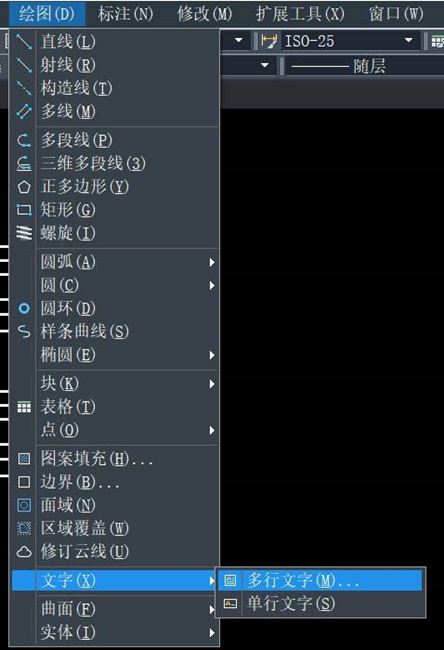
2.依据命令行的内容提示选取多行文字的写入范围;
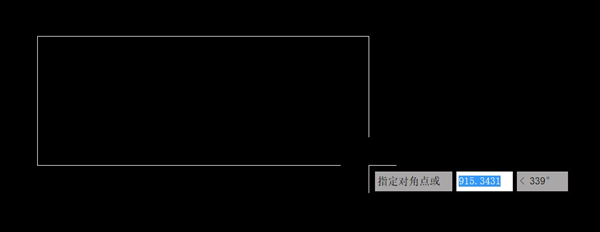
3.确定该文字范围之后,就能马上进入到多行文字当中的书写文本框,会显示有标尺并且自动开启文字编辑器,如图所示:
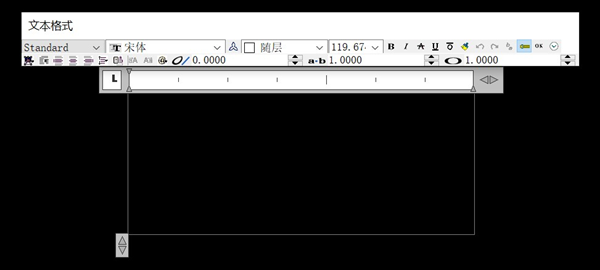
4.自行输入文字,当输入文字的长度超过该文本框时,文字会进行自动转行,如图所示:
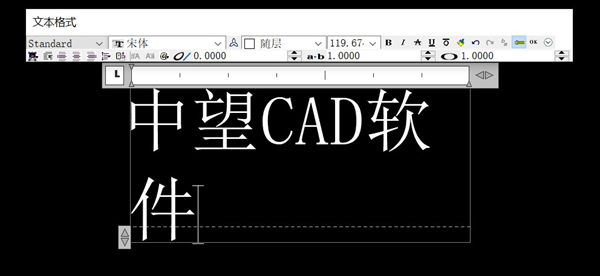
5.将鼠标光标移动到这些文字的中间,按下回车键,就能让后面的文字自动转到下一行;
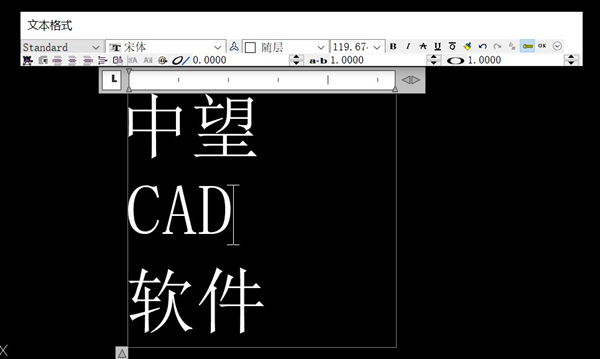
6.单击ok按钮或在多行文字框的外部点击一下鼠标左键,就能保存该文字内容并且马上退出多行文字编辑器,这时我们点击选中刚刚编写好的多行文字,可见即使文字的中间被添加了回车,文字仍旧是一个整体。这和单行文字有所不同。

以上便是多行文字中最为基础的输入创建的操作,包括有确定文本框的范围大小、自动换行、输入文字、回车换行等,后续将会介绍多行文字中更多更强大的一些编辑功能。
推荐阅读:40001百老汇峰会
推荐阅读:40001百老汇CAD



























